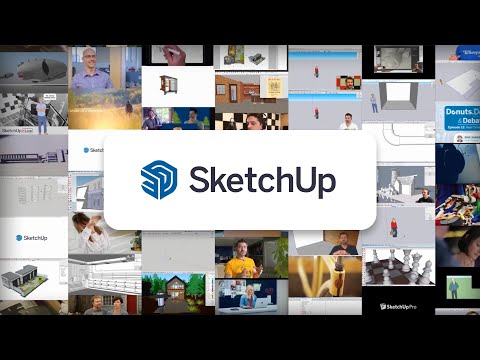Les 7 meilleurs éditeurs de fichiers STL pour réparer ou modifier votre fichier de modèle 3D
Publié: 2023-01-09Que vous soyez un débutant ou un concepteur 3D expérimenté, vous ferez sûrement éditer et réparer votre fichier STL avant l'impression 3D avec l'un des outils que nous avons décrits ici.
L'impression 3D a révolutionné l'industrie manufacturière à l'aide d'applications modernes. Toute personne disposant d'un ordinateur et d'une imprimante 3D peut transformer sa conception numérique en objets physiques. Mais vous avez besoin du bon logiciel de rendu 3D pour personnaliser le modèle 3D (fichier STL).
L'un des formats de fichiers les plus courants en impression 3D est le fichier STL (StereoLithography). Le fichier STL décrit la géométrie de surface d'un objet 3D. Cependant, même les fichiers STL les mieux conçus peuvent parfois contenir des erreurs ou des défauts. Si vous avez le bon outil, vous pouvez facilement éliminer les défauts avant d'imprimer votre modèle 3D.

Les erreurs du fichier STL peuvent être des trous dans le maillage de surface, des intersections entre des triangles et des arêtes non multiples. La résolution de ces problèmes peut prendre du temps et être frustrante, surtout si vous ne disposez pas du logiciel approprié. C'est là que les éditeurs de fichiers STL entrent en jeu et vous permettent d'ouvrir, d'afficher et de modifier des fichiers STL.
Il existe de nombreux éditeurs de fichiers STL disponibles, allant du simple et gratuit au complexe et coûteux. Dans cet article, nous vous présenterons certains des meilleurs éditeurs de fichiers STL du marché et vous aiderons à choisir celui qui vous convient.
Qu'est-ce qu'un fichier STL ?
Un fichier STL (abréviation de "stéréolithographie") comprend un modèle 3D utilisé pour l'impression 3D. Il s'agit d'un format de fichier courant dans l'industrie de l'impression 3D qui est accepté par la plupart des imprimantes 3D.
Un fichier STL représente un modèle 3D en approximant sa surface avec une série de triangles. Plus les triangles sont petits, plus le modèle 3D résultant sera détaillé et précis. Mais une structure complexe comprendra plus de triangles et augmentera également la taille du fichier.
De nombreux logiciels sont déjà disponibles en ligne pour créer un modèle 3D parfait. Une fois que vous avez créé votre modèle 3D et que vous l'avez enregistré en tant que fichier STL, vous pouvez l'envoyer à une imprimante 3D pour créer un modèle physique.
L'imprimante 3D lit le fichier STL et suit les instructions pour fabriquer l'objet couche par couche. Il utilise des procédés d'impression 3D tels que la modélisation par dépôt de fusible ou le frittage sélectif par laser.
Un fichier STL, en bref, est une représentation numérique d'un objet 3D qui peut être utilisé pour imprimer une version physique de l'objet à l'aide d'une imprimante 3D.
Qu'est-ce qu'un éditeur de fichiers STL ?

Un éditeur de fichiers STL est un type de logiciel utilisé pour apporter des modifications à un fichier STL et créer un modèle 3D parfaitement fini. Il est couramment utilisé dans l'industrie de l'impression 3D pour créer un objet physique.
À l'aide d'un éditeur de fichiers STL, les utilisateurs peuvent modifier la forme et la taille du modèle en fonction de leurs préférences. De plus, ils peuvent ajouter ou supprimer des fonctionnalités indésirables telles que des trous ou d'autres détails.
Un éditeur de fichier STL peut être utilisé pour apporter diverses modifications à un fichier STL, telles que :
- Ajouter ou supprimer des triangles pour modifier la forme du modèle 3D.
- Redimensionner le modèle
- Diviser le modèle en parties plus petites
- Fusionner plusieurs modèles en un seul
- Ajout ou suppression de trous ou de sections différentes
- Correction des erreurs ou des défauts dans le fichier
En plus des fonctionnalités de base, certains éditeurs de fichiers STL peuvent avoir des fonctionnalités supplémentaires, telles que la conversion d'autres formats de fichiers en STL, l'exportation de fichiers vers d'autres formats ou la préparation de fichiers pour l'impression 3D.
Comment éditer un fichier STL ?

Une fois que vous avez apporté des modifications ou réparé votre fichier STL à l'aide du logiciel d'édition de fichiers STL, vous pouvez enregistrer le fichier en tant que fichier STL et l'utiliser pour créer un objet physique à l'aide d'une imprimante 3D. Vous trouverez ci-dessous des instructions plus détaillées sur la façon de modifier un fichier STL :
- Ouvrez le fichier STL dans un logiciel de modélisation 3D ou un éditeur de fichiers STL.
- Utilisez les outils et les fonctionnalités du logiciel pour apporter les modifications souhaitées au fichier.
- Enregistrez le fichier modifié en tant que fichier STL.
- Avant l'impression 3D, assurez-vous qu'il est étanche, qu'il a une bonne orientation et qu'il comprend une structure de support.
- Ensuite, envoyez le fichier STL modifié à une imprimante 3D pour créer un objet physique.
N'oubliez pas que les étapes et les outils spécifiques impliqués dans l'édition d'un fichier STL dépendront du logiciel que vous utilisez. Certains logiciels peuvent avoir une interface plus intuitive ou conviviale, tandis que d'autres offrent des fonctionnalités plus avancées pour des modifications plus complexes.
L'exploration de différents logiciels d'édition STL et l'apprentissage des outils et fonctionnalités disponibles peuvent vous aider à trouver le flux de travail le mieux adapté à vos besoins.
Deux éditeurs de fichiers STL majeurs
Comme nous l'avons mentionné précédemment, de nombreux éditeurs de fichiers STL différents sont disponibles. Mais généralement, les éditeurs de fichiers STL peuvent être divisés en deux catégories principales : les logiciels de CAO et les outils d'édition de maillage.
#1. Logiciel de CAO
Les logiciels de CAO (Conception Assistée par Ordinateur) étaient à l'origine destinés à la construction. De plus, il offre une modélisation solide et des mesures précises. Bien que le logiciel de CAO ne soit pas destiné à imprimer des modèles animés en 3D, il peut toujours être utilisé pour éditer STL.
#2. Outils d'édition de maillage
Les outils d'édition de maillage, en revanche, sont spécifiquement conçus pour modéliser des objets avec une surface 2D et n'incluent pas de remplissage solide. Il est souvent utilisé pour le nettoyage et la réparation des mailles, le remplissage des trous et la manipulation des sommets et des bords.
Certains utilisateurs peuvent préférer les mesures plus précises et la modélisation solide offertes par les logiciels de CAO. En revanche, d'autres utilisateurs peuvent préférer les outils spécialisés et les fonctionnalités des outils d'édition de maillage. La meilleure option pour vous dépendra de vos besoins et préférences spécifiques.
Il existe plusieurs outils d'édition de fichiers STL disponibles pour la modélisation, la personnalisation et l'impression 3D. Cependant, nous avons répertorié certaines des meilleures solutions gratuites, conviviales et basées sur un navigateur. Pour modifier et réparer votre modèle 3D STL, consultez les outils ci-dessous et choisissez-en un pour votre prochain projet.
Mixeur
Blender est une application de modélisation 3D bien connue et très appréciée qui offre de nombreux outils et fonctionnalités. Avec cette application, les utilisateurs peuvent facilement créer des modèles imprimables en 3D à partir de zéro. L'édition ou la réparation d'un fichier STL existant est assez simple avec Blender.
Cependant, il peut avoir une courbe d'apprentissage abrupte en raison de son ensemble complet de commandes. En outre, il peut nécessiter une configuration PC puissante pour afficher certains modèles complexes. Mais la meilleure partie est que c'est un outil gratuit pour travailler avec un modèle 3D. Blender est disponible en téléchargement sur Windows, macOS et Linux.
Édition de modèle 3D avec Blender :
- Tout d'abord, téléchargez, installez et exécutez Blender sur votre PC.
- Ensuite, cliquez avec le bouton droit sur le cube 3D par défaut et appuyez sur supprimer pour le supprimer.
- Ouvrez Blender et importez votre fichier STL. Vous pouvez le faire en allant dans Fichier > Importer > Stl.
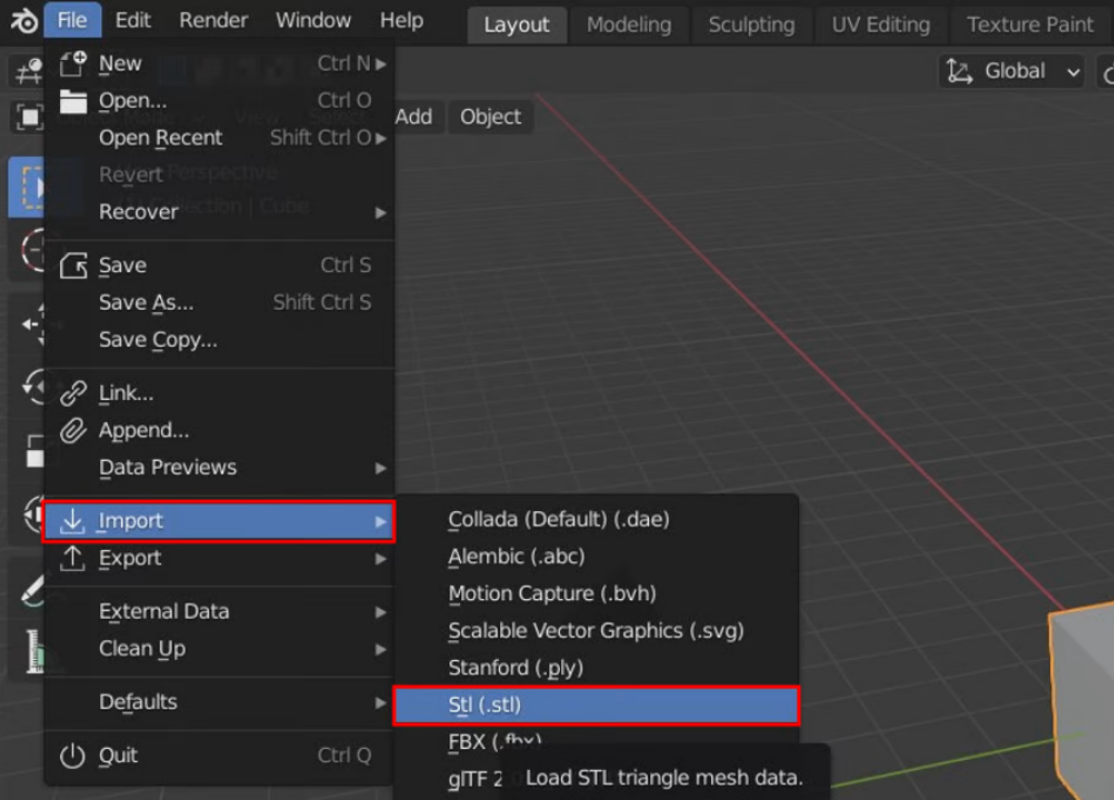
- Après avoir importé le fichier STL, utilisez divers outils et fonctionnalités pour personnaliser le modèle 3D.
- Vous devez d'abord basculer l' objet en mode édition pour éditer votre fichier STL. Maintenant, tous les bords seront visibles.
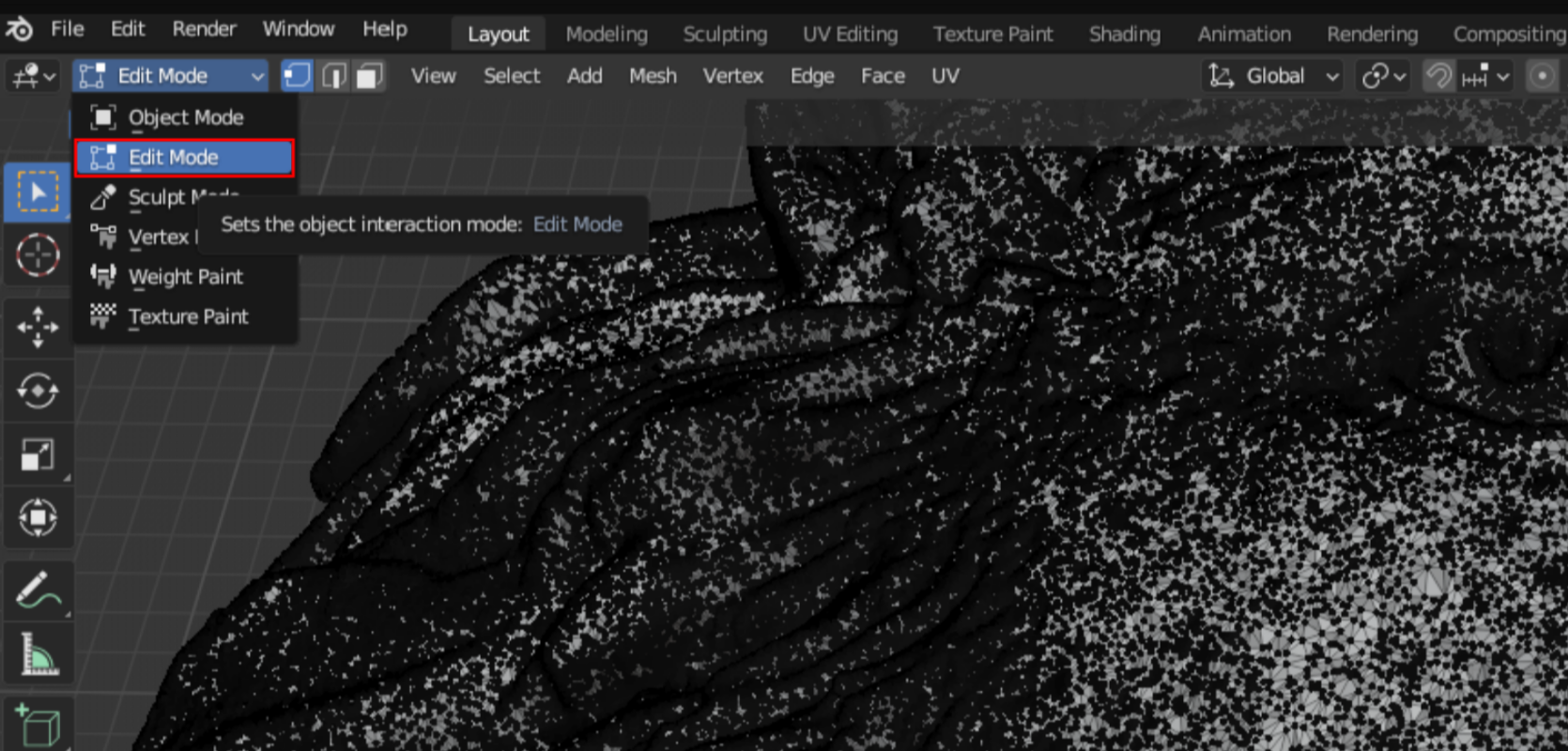
- Sélectionnez tous les éléments de votre modèle 3D et appuyez sur la touche « A ». Vous pouvez choisir vos points, arêtes ou plans préférés en dessinant un cadre autour d'eux à l'aide du bouton gauche de la souris.
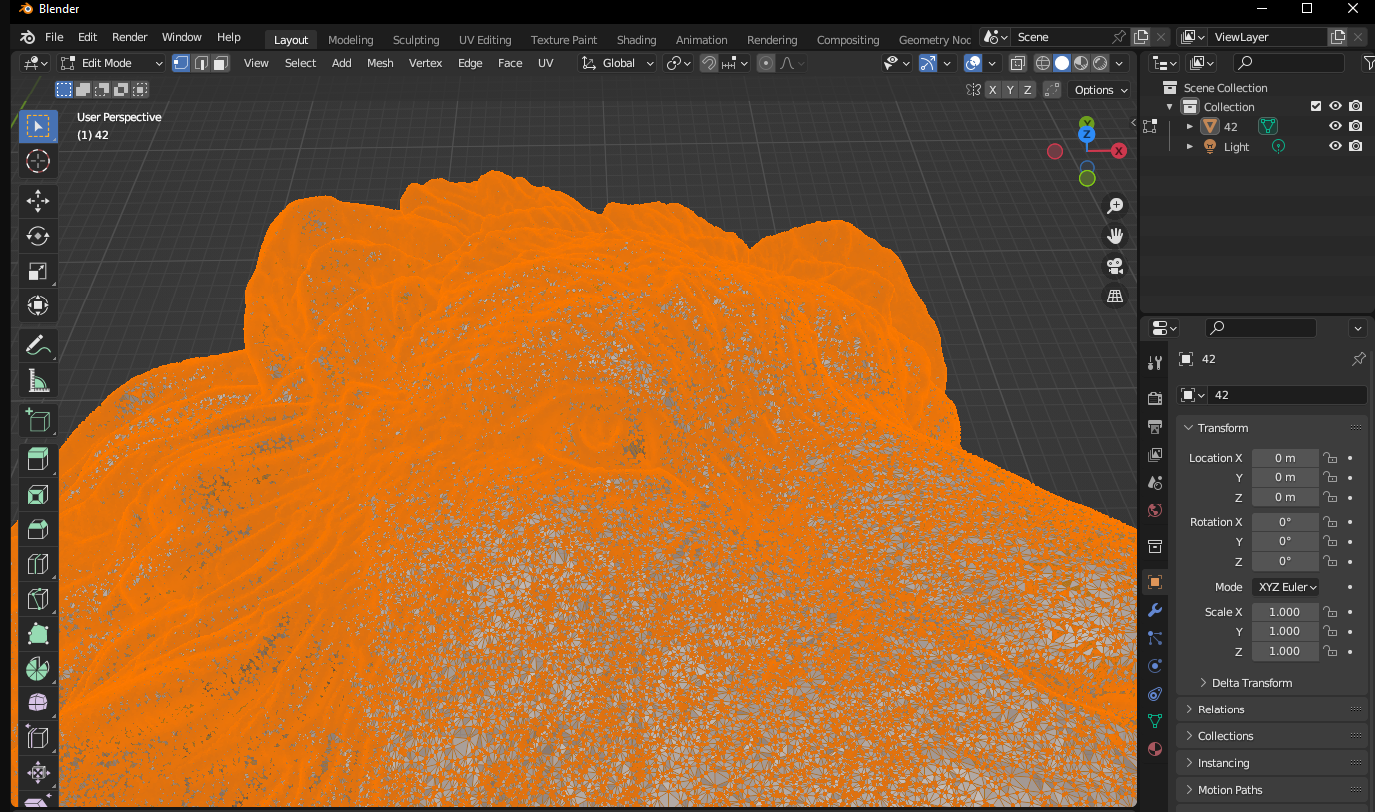
- Désormais, vous pouvez ajouter ou supprimer des triangles pour modifier la forme du modèle 3D, le redimensionner, le diviser en parties plus petites, fusionner plusieurs modèles en un seul et ajouter ou supprimer des trous ou d'autres fonctionnalités.
FreeCAD
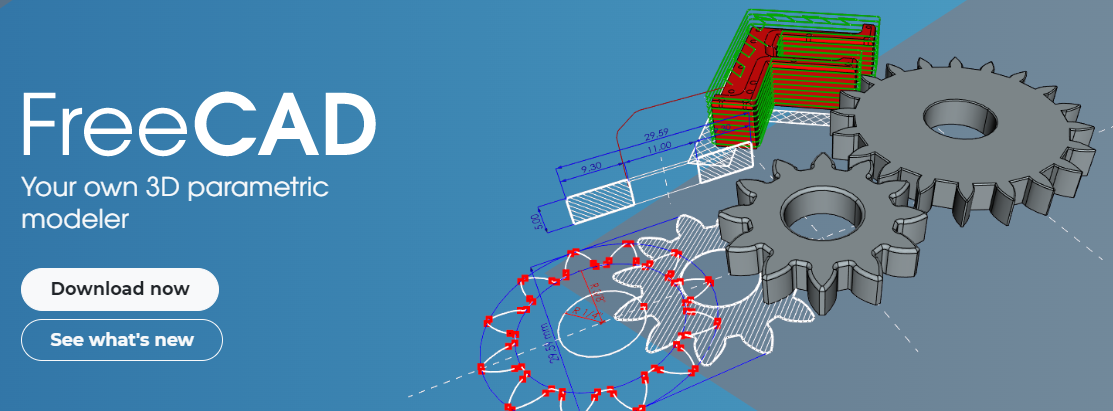
FreeCAD est un logiciel open source de conception assistée par ordinateur (CAO) que vous obtiendrez gratuitement. Les concepteurs 3D débutants et expérimentés peuvent utiliser ce logiciel pour créer des conceptions simples ou exclusives. Il offre des fonctionnalités idéales pour les ingénieurs en mécanique qui créent divers modèles 3D.
Étant donné que FreeCAD permet la modélisation 3D paramétrique, vous pouvez facilement personnaliser votre modèle en passant en revue les modifications précédentes. La seule limitation à laquelle vous serez confronté lors de l'utilisation de ce logiciel est l'interception des structures d'éléments. Ce logiciel est compatible et prêt à être téléchargé sur Windows, macOS et Linux.
Édition de fichiers STL avec FreeCAD :
Téléchargez, installez et ouvrez FreeCAD sur votre PC et cliquez sur Fichier > Nouveau.
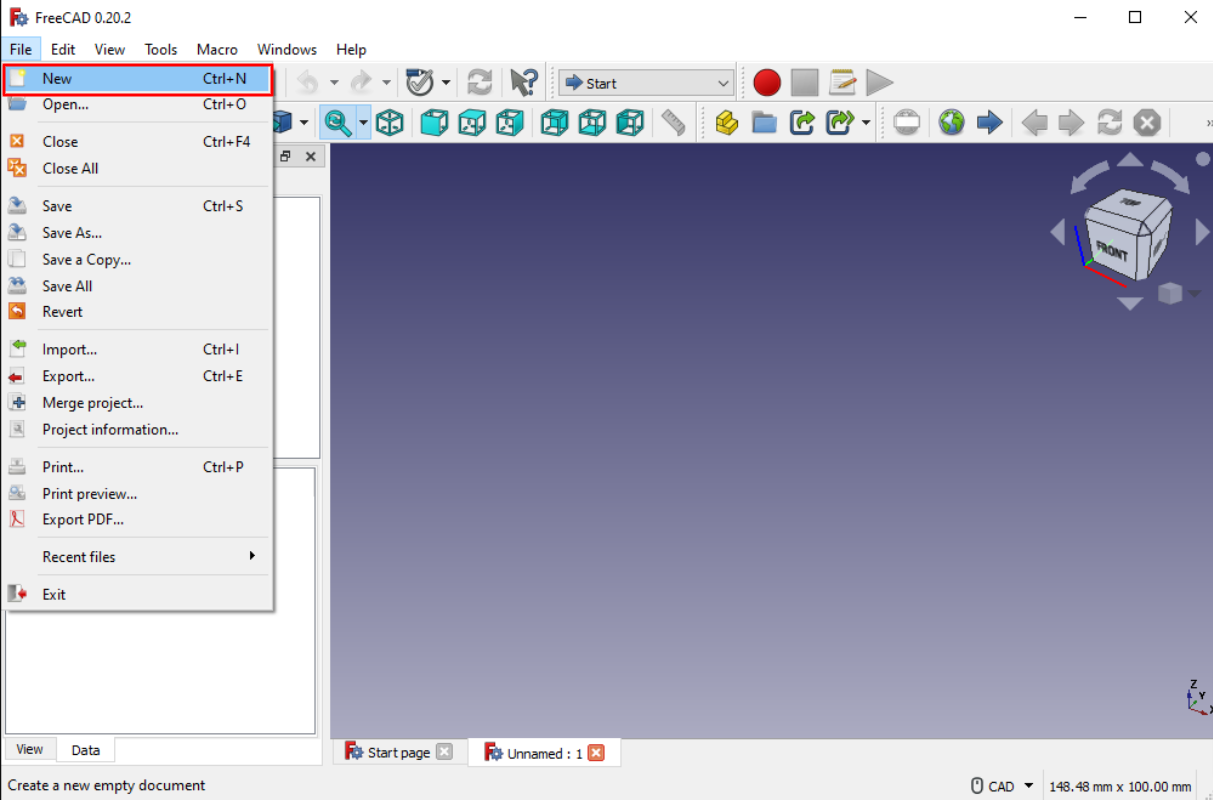
- Maintenant, cliquez sur Fichier > Importer et sélectionnez votre fichier STL. Le fichier STL sera visible dans l'interface du logiciel FreeCAD.
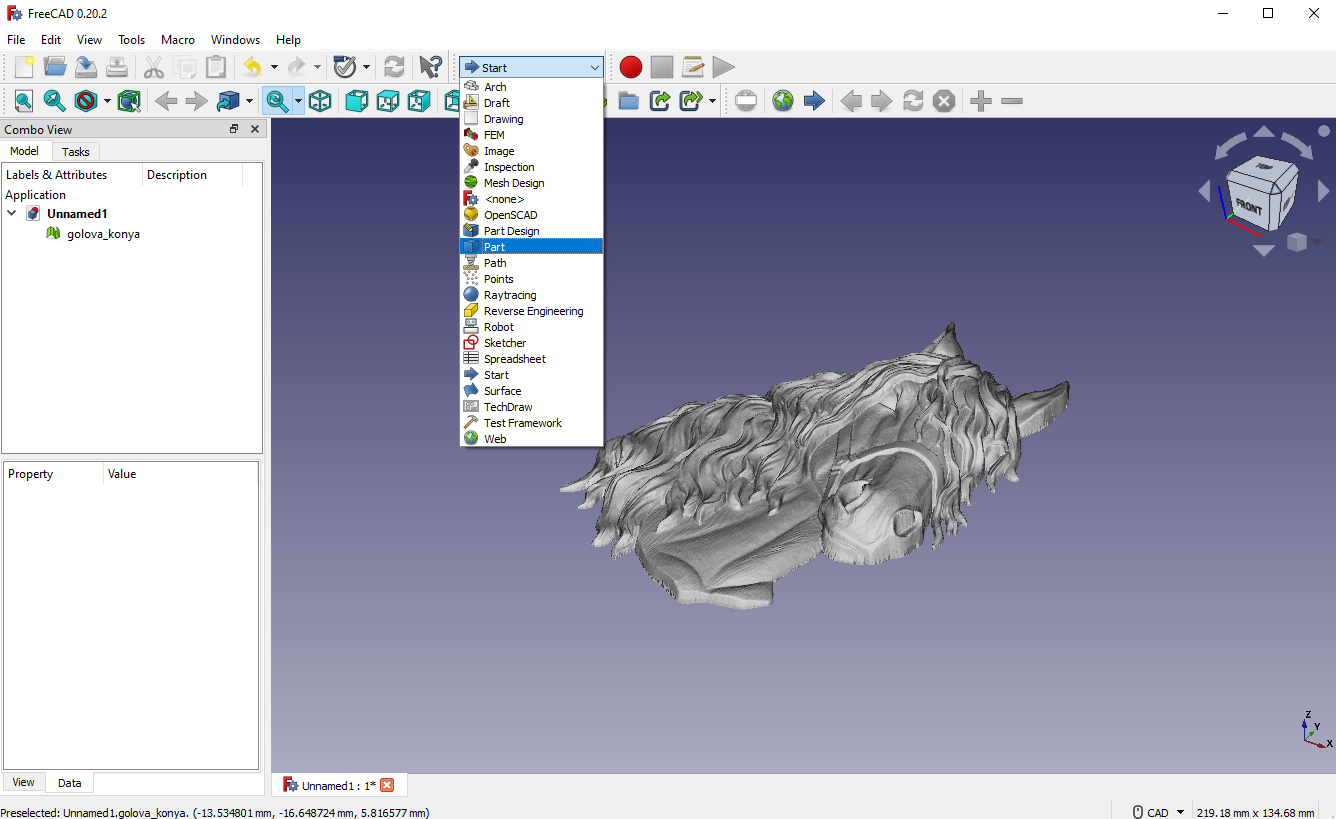
- Vous pouvez définir votre atelier en cliquant sur le menu déroulant et en sélectionnant Pièce .
- Sélectionnez votre modèle 3D importé et cliquez sur Part > Create Sape from Mesh pour transformer votre modèle importé en petits triangles. Cochez la forme de couture et conservez la valeur de la tolérance telle quelle.
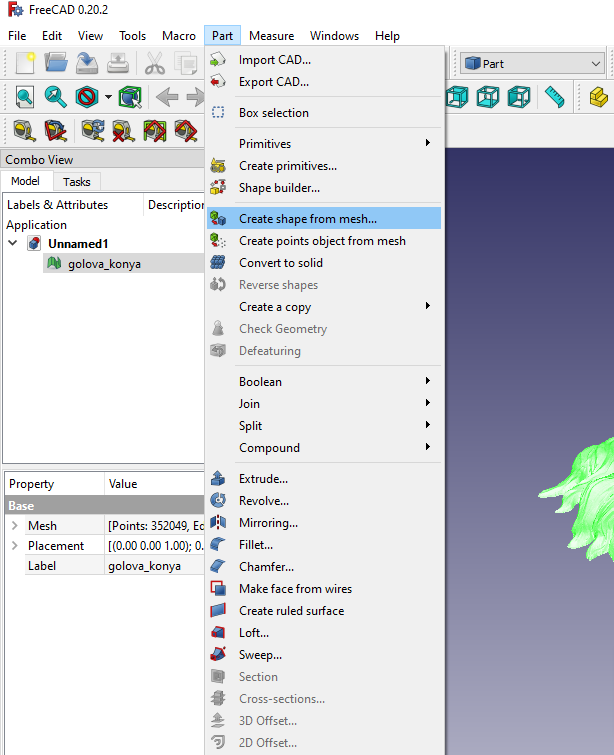
- Vous pouvez maintenant supprimer votre objet maillé importé. Votre objet se compose actuellement d'un format de triangle.
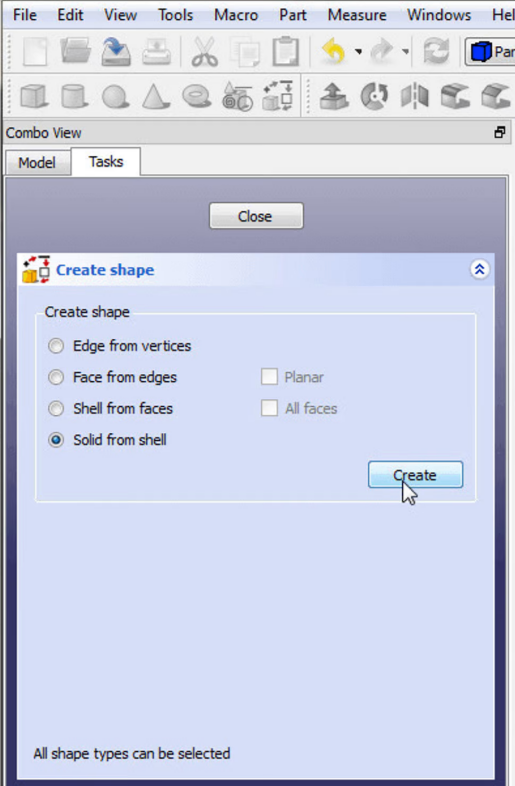
- Cliquez sur Tâche pour obtenir l'utilitaire avancé pour construire la forme. À ce stade, sélectionnez Solide dans la coque . Sélectionnez n'importe quel triangle sur votre modèle 3D, cliquez sur Créer et fermez la fenêtre .
- Enfin, vous obtiendrez l'objet solide de votre figure 3D importée, que vous pourrez modifier.
Barre oblique 3D
Le prochain logiciel de modélisation 3D sur notre liste est 3D Slash, que vous pouvez utiliser en ligne et hors ligne. Vous pouvez créer des modèles 3D en utilisant la théorie classique des blocs de construction qui ressemble à Minecraft. C'est un outil gratuit qui permet l'édition de modèles 3D basée sur un navigateur.


Pour l'édition occasionnelle de modèles 3D, ce sera votre meilleure option à explorer. Vous pouvez éviter la complexité de n'importe quel éditeur de fichier STL traditionnel et utiliser cet outil pour travailler avec votre fichier STL. 3D slash est compatible et prêt à être téléchargé sur Windows, macOS, Linux et Raspberry Pi.
Modification du fichier STL à l'aide de 3D Slash :
- Pour un fonctionnement basé sur un navigateur, rendez-vous sur le site officiel de 3D slash et connectez-vous à votre compte.
- Cliquez sur l'icône du dossier, puis sur Créer un nouveau modèle.
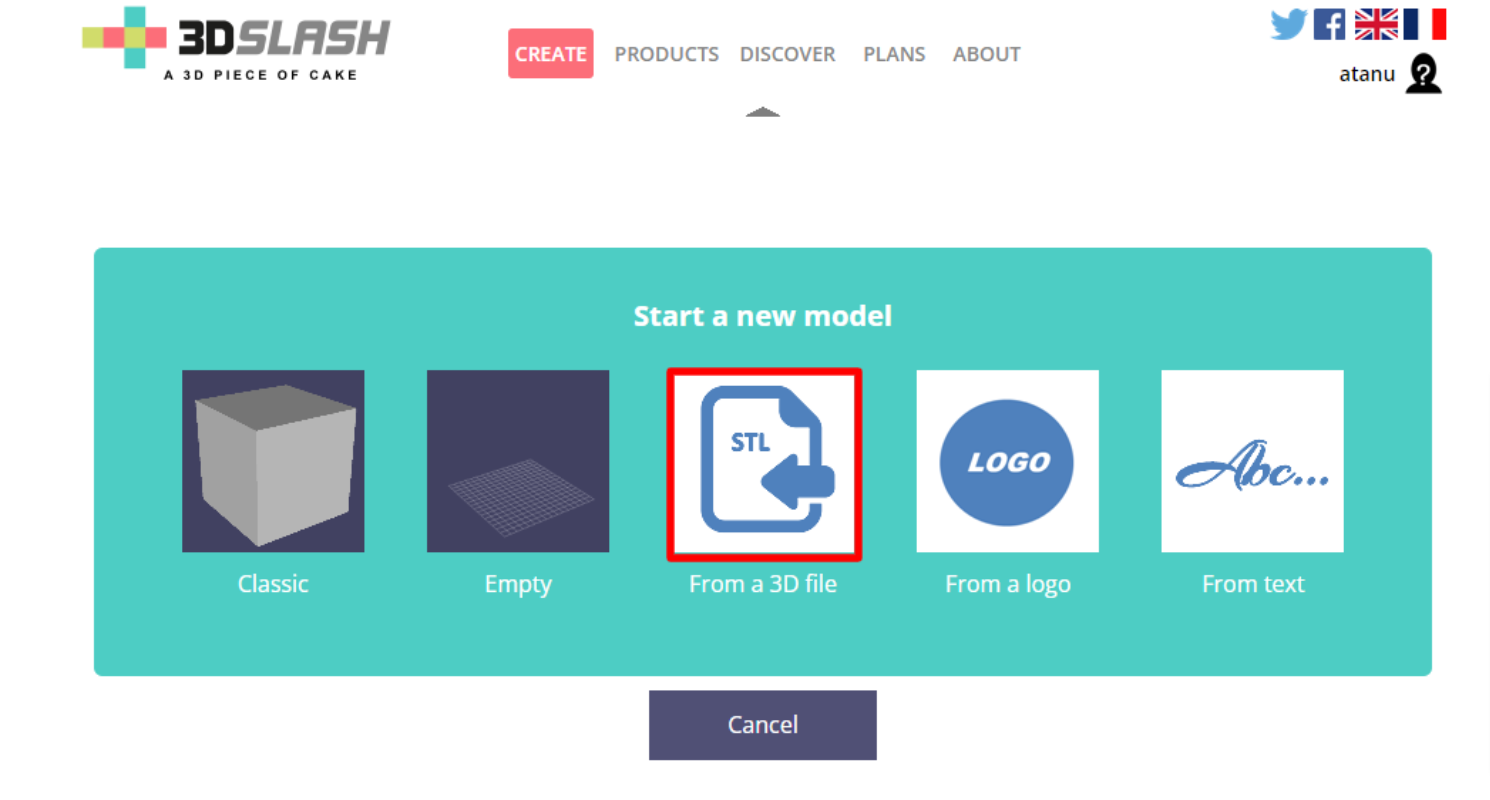
- Créez maintenant un nouveau modèle et cliquez sur l'option Former un fichier 3D pour continuer. Vous pouvez glisser-déposer ou télécharger votre fichier STL.
- Le fichier STL téléchargé changera et se transformera automatiquement en un objet pixélisé. Vous pouvez modifier votre modèle 3D téléchargé à l'aide du logiciel 3D slash.
- Vous obtiendrez divers outils dans le coin supérieur gauche de l'interface. Vous pouvez utiliser ces outils pour modifier l'objet 3D selon vos préférences.
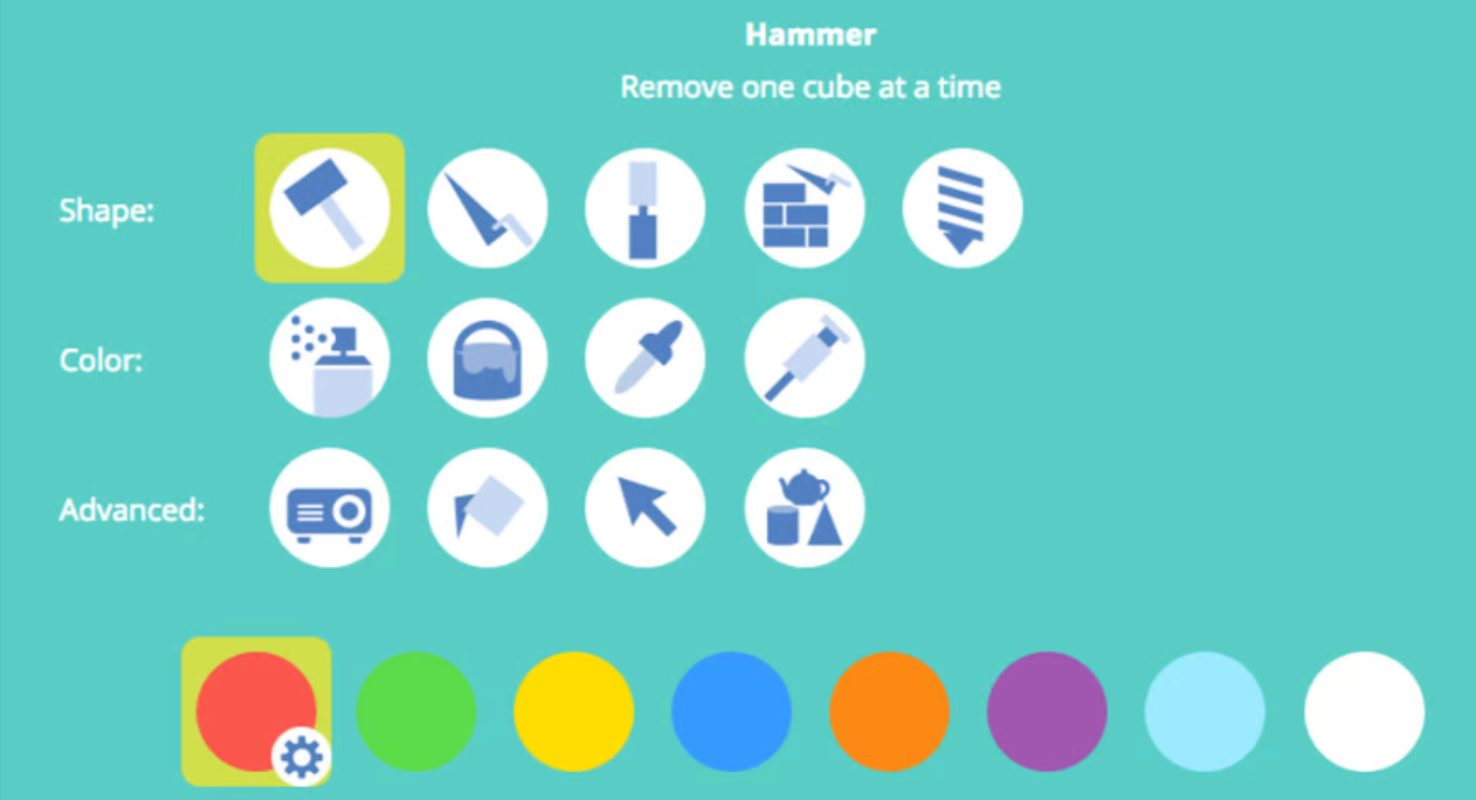
AutoCAD
SelfCAD est un outil gratuit qui offre une interface utilisateur pratique qui facilite l'édition de fichiers STL par rapport aux autres éditeurs. Vous obtiendrez facilement des fonctionnalités et des outils avancés pour créer et personnaliser des modèles 3D. Si vous débutez avec les logiciels de CAO 3D, cela pourrait être votre meilleure option pour créer des modèles 3D complexes.
Une autre caractéristique notable de cet outil est "Magic Fix", qui est la meilleure solution pour réparer vos fichiers de maillage. L'outil comprend également un trancheur pré-construit qui vous aide à préparer votre fichier STL pour l'impression 3D. Ainsi, cet outil peut créer un modèle 3D beaucoup plus réaliste avec moins d'effort. Vous pouvez télécharger SelfCad depuis le site officiel, qui est compatible avec macOS et Windows.
Édition de fichiers STL à l'aide de SelfCAD :
- Rendez-vous sur le site officiel de SelfCAD et connectez-vous à votre compte (si vous en avez un).
- Maintenant, cliquez sur Nouveau projet pour commencer à travailler sur votre projet.
- Cliquez ensuite sur Créer
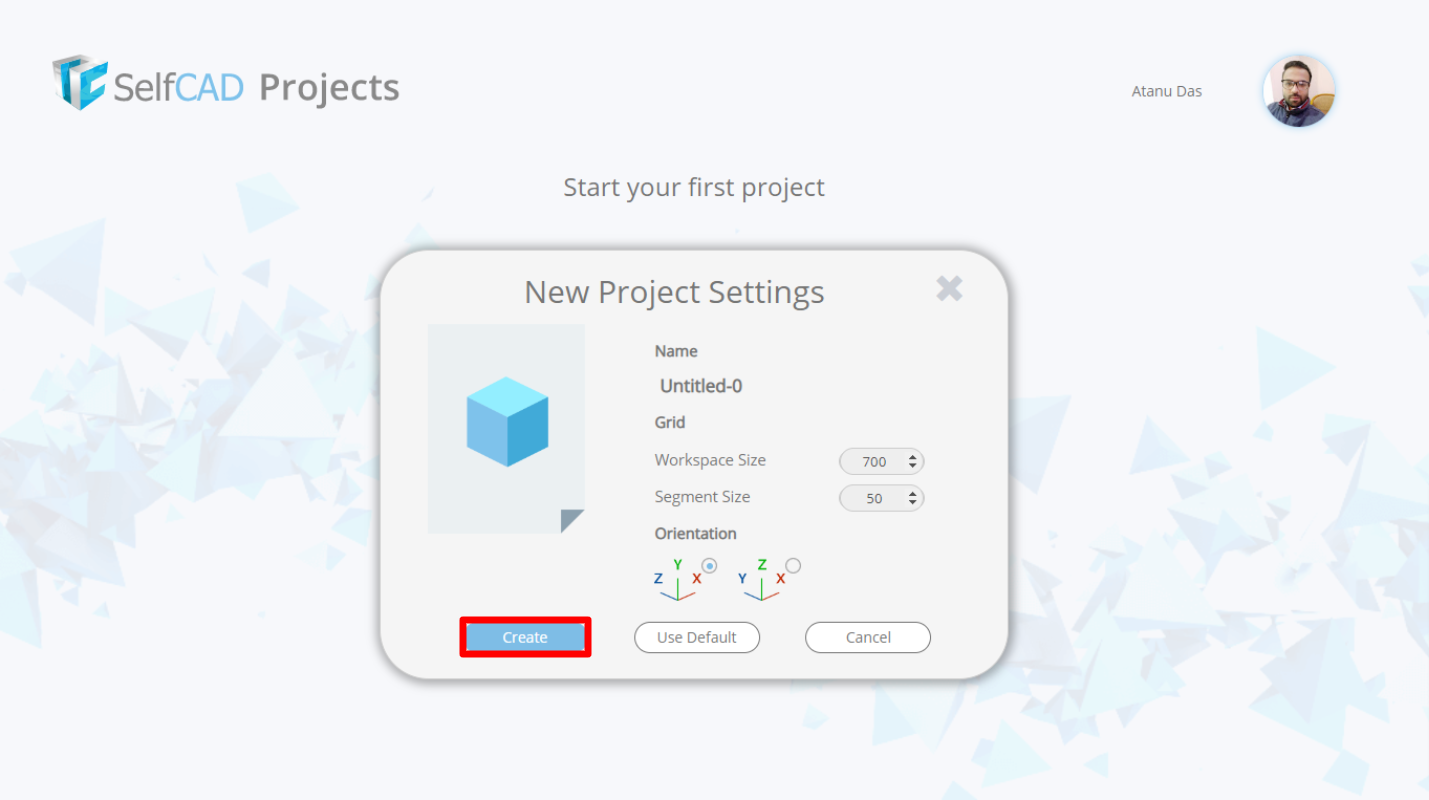
- Ensuite, importez votre fichier STL en cliquant sur Fichier > Importer.
- Maintenant, vous pouvez éditer votre fichier STL selon vos préférences. Vous pouvez redimensionner l'objet, créer des trous, ajouter et mettre à l'échelle des formes, faire pivoter la forme et bien plus encore.
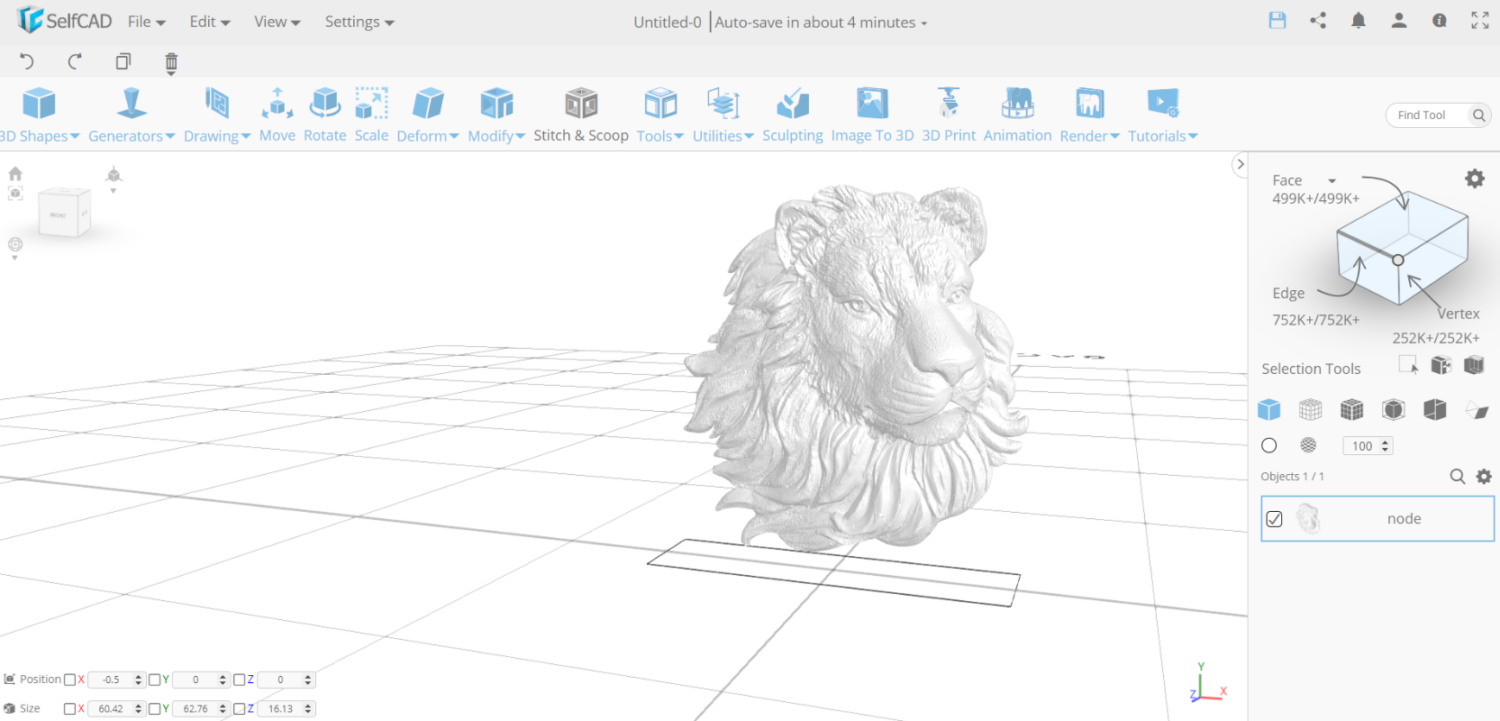
MeshLab
Meshlab simplifie le processus de création, d'ajustement et d'édition de fichiers de maillage 3D complexes. Cette application comprend toutes les fonctionnalités nécessaires pour personnaliser, afficher et réparer votre STL et d'autres types de fichiers.
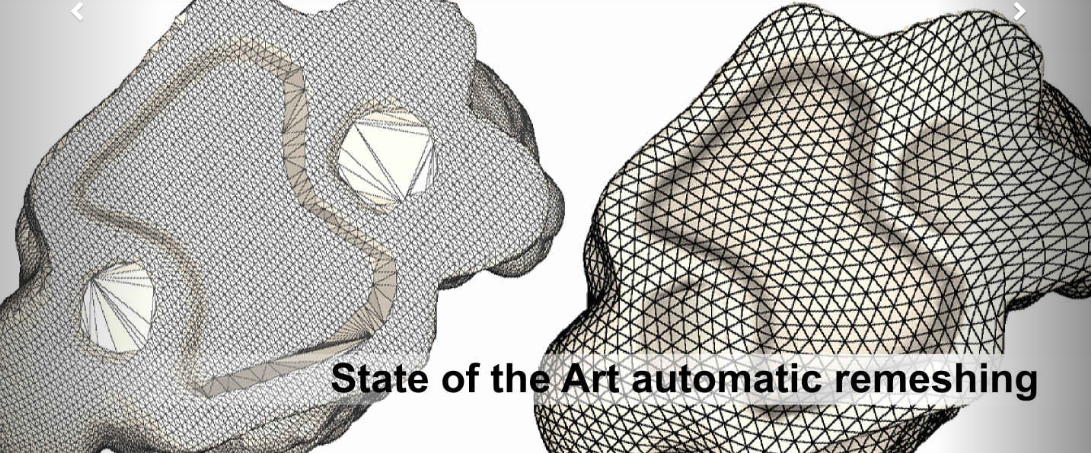
Bien que vous ne puissiez pas créer de nouveau maillage avec cette application, elle vous permet de combiner et de réparer votre fichier STL sans effort. Meshlab fonctionne sur Windows (64x), macOS et Linux, que vous pouvez télécharger depuis leur site officiel.
Édition de modèles 3D à l'aide de MeshLab :
- Tout d'abord, vous devez combiner deux maillages différents d'un modèle 3D. Ensuite, vous pouvez supprimer les parties indésirables du maillage et réparer le modèle 3D.
- Chargez les deux modèles 3D que vous souhaitez combiner en cliquant sur Fichier > Importer le maillage.
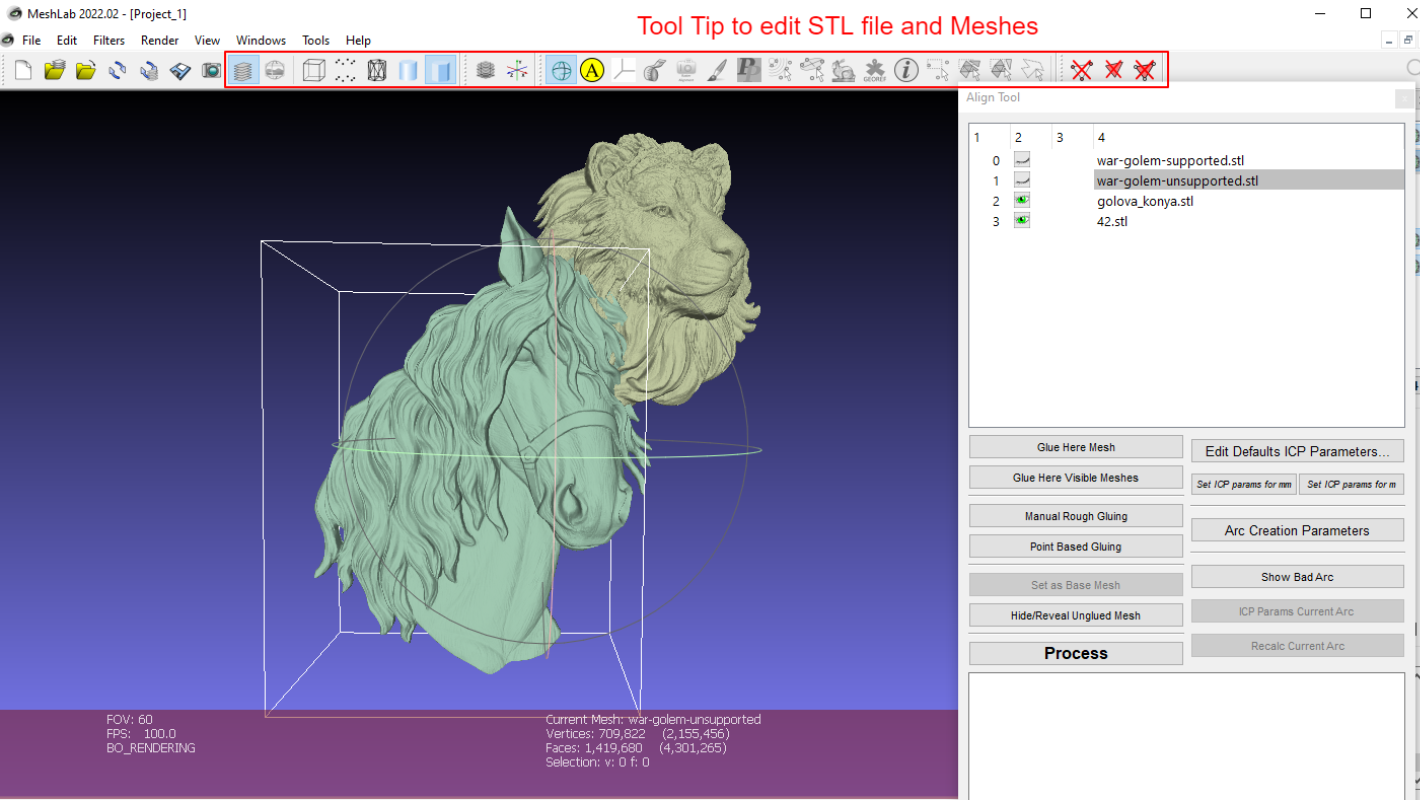
- Dans la barre d'outils, cliquez sur Afficher les calques et sélectionnez vos modèles 3D.
- Sélectionnez maintenant les modèles dans le menu des calques et cliquez sur les outils de manipulation.
- Transformez le modèle en appuyant sur T , en le faisant pivoter avec R et en le mettant à l'échelle avec S .
- Vous pouvez déplacer ou faire pivoter l'objet dans une direction différente. Faites pivoter l'objet en appuyant sur Échap. Lorsque vous êtes satisfait du placement, appuyez à nouveau sur Échap et transformez.
- Confirmez le placement en appuyant sur Entrée .
- Lorsque toutes les pièces sont correctement placées, cliquez avec le bouton droit dans votre maillage combiné et cliquez sur Aplatir le calque visible. Cochez ensuite les trois premières options et cliquez sur Appliquer.
SketchUp
SketchUp, anciennement connu sous le nom de Google SketchUp, appartient désormais à Trimble Buildings. La version gratuite de ce logiciel de modélisation 3D s'appelle SketchUp make.
C'est l'outil le plus renommé que vous puissiez utiliser pour démarrer votre conception CAO. Sketchup est un programme compatible Windows que vous pouvez télécharger ou utiliser dans votre navigateur.
SketchUp est doté de diverses fonctionnalités pour créer facilement un modèle 3D. Bien que vous ne puissiez pas construire directement un objet solide ou convertir les triangles de votre fichier STL en carrés. Cependant, vous pouvez inclure des modules complémentaires pour rendre cet outil plus efficace pour la personnalisation et l'impression de modèles 3D.
Modification du fichier STL à l'aide de SketchUp :
- Tout d'abord, accédez gratuitement à SketchUp, cliquez sur Démarrer la modélisation et connectez-vous à l'aide de votre compte Google.
- Cliquez ensuite sur Créer nouveau.
- Maintenant, faites un clic droit sur le modèle pré-construit et supprimez-le.
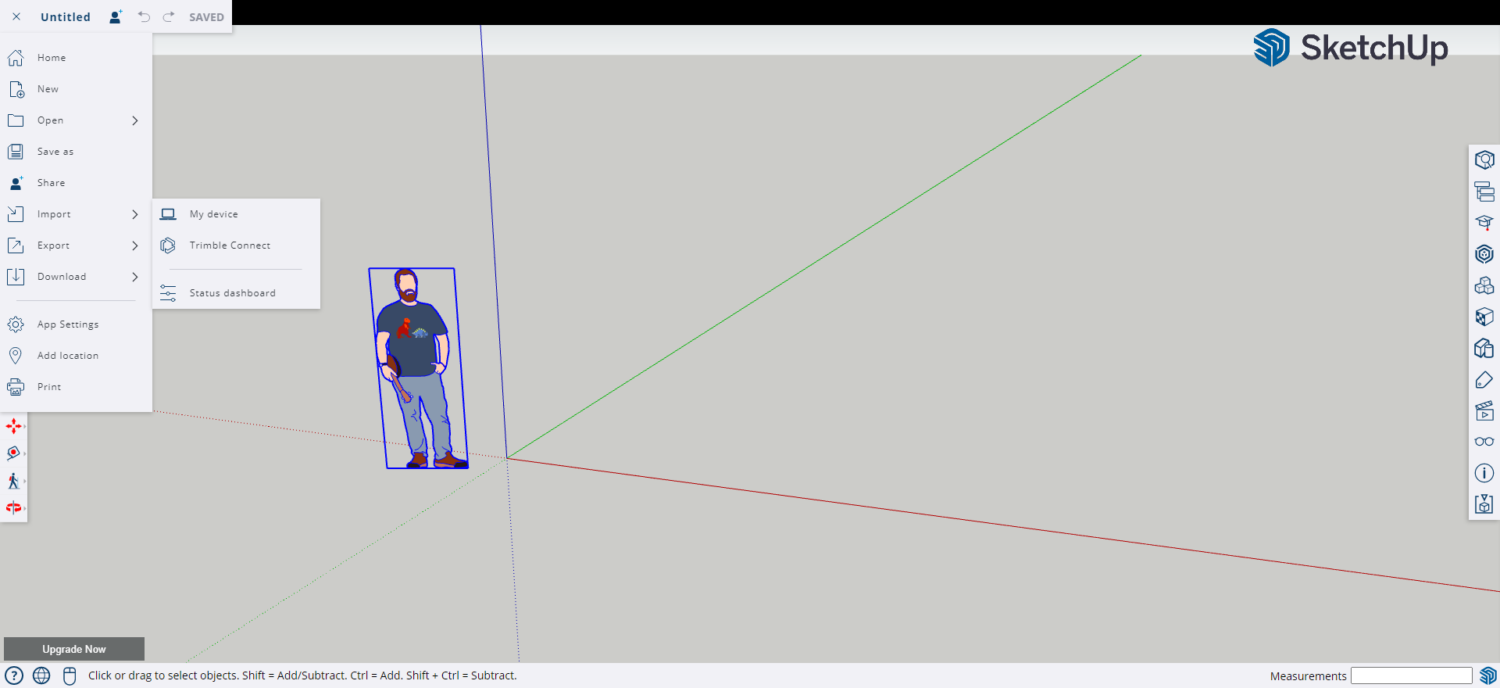
- Cliquez sur le bouton Bread Crumb dans le coin supérieur gauche, puis cliquez sur Importer. Importez maintenant votre fichier STL.
- Vous pouvez maintenant modifier votre fichier STL à l'aide des outils disponibles à droite et à gauche de l'interface utilisateur.

SkulptGL
SkulptGL est une application basée sur un navigateur qui est excellente pour débuter avec la modélisation 3D. Vous pouvez faire vos premiers pas vers l'outil de modification de fichier STL, qui est gratuit.
SkulptGL n'inclut pas de fonctionnalités complexes et ne contient que des outils essentiels pour éditer et réparer les fichiers STL. En tant que débutant, vous pouvez commencer votre projet avec cet outil plutôt que d'autres options pour votre futur projet de sculpture 3D.
Édition de fichiers STL à l'aide de SuptGL :
- Accédez au site Web de SkulptGL et cliquez sur Scène > Effacer la scène pour supprimer l'objet 3D par défaut.
- Cliquez sur Fichier (Importer/Exporter) > Ajouter (obj, SGL, PLY, STL)
- Utilisez les outils et les options situés sur le côté droit pour modifier votre fichier STL.
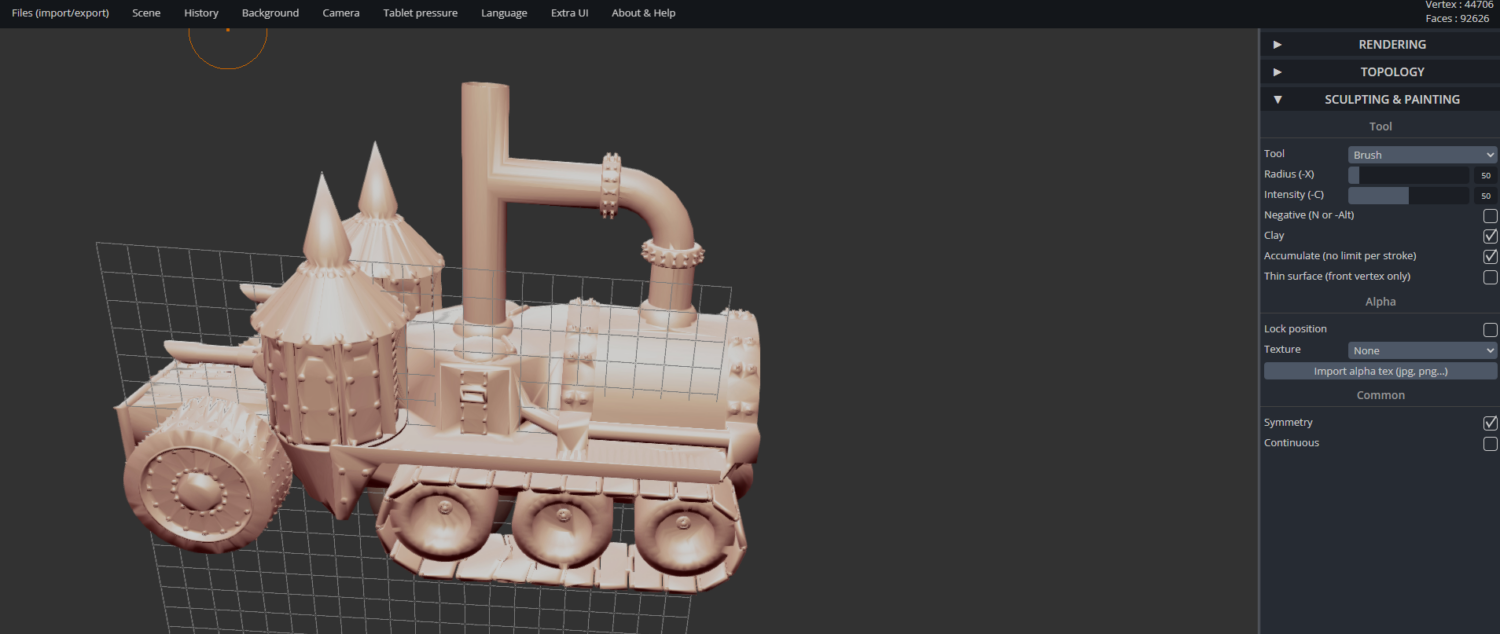
- Vous pouvez activer le bouton Symétrie pour minimiser votre charge de travail.
- Pour ajouter de petits détails à votre modèle, vous pouvez augmenter la résolution. Vous pouvez soit sélectionner Topologie > Multirésolution > Subdiviser ou Remesh le modèle en choisissant la résolution dans Topology > Voxel Remesh > Resolution et en cliquant sur Remesh.
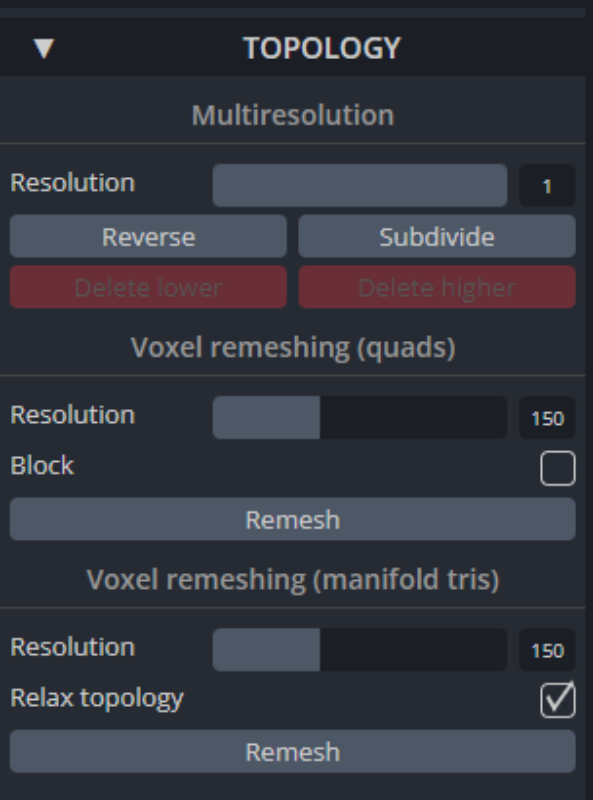
Derniers mots
Étant donné que la plupart des imprimantes 3D prennent en charge les fichiers STL, il s'agit d'un format essentiel pour l'industrie de l'impression 3D. L'édition et la réparation du fichier STL ne seront pas simples si vous utilisez un outil complexe. Seul le bon outil vous permettra d'obtenir un modèle imprimé en 3D parfaitement construit à partir d'un fichier STL.
Nous avons recommandé certains des meilleurs outils d'édition de fichiers STL dans cet article pour vous aider à préparer des fichiers STL pour l'impression 3D. Ces outils sont conviviaux et gratuits. Alors, commençons avec votre prochain projet d'impression 3D.
Vous pouvez également explorer le meilleur logiciel de rendu 3D pour les professionnels.